Конспект урока по Информатике "Текстовый процессор Microsoft Word" 8 класс
Кандрушина Клара Рафиковна
КГУ «Общеобразовательная школа № 2 акимата г.Шахтинска»
учитель информатики
Пояснительная записка
Наименование: разработка урока
Предмет: информатика
Класс: 8
Приложение 1: презентация
Тема: Текстовый процессор Microsoft Word
Цели урока:
1. Образовательная: обобщить знания, умения и навыки по технологии обработки текстовых документов
2. Развивающая: Развитие навыков творческой и познавательной деятельности учащихся
3. Воспитательная: Формирование информационной культуры;
Тип урока: повторительно-обобщающий
Методы организации учебной деятельности:
фронтальная,
индивидуальная,
Оборудование:
маршрутные листы
компьютеры
План урока:
Организационный момент (3 мин)
Теоретическая работа по теме
1 этап. Устный опрос (3 мин)
2 этап. Составление кластера( 3 мин)
этап. Тестирование (5 мин)
III. Практическая работа по теме.
этап. Практическая работа (25 мин)
Проверка, распечатка и демонстрация работ ( 4 мин)
Рефлексия учащихся (2 мин).
Ход урока.
Организационный момент (3 мин)
Вступительное слово учителя. Сообщается цель урока.
Не мысля гордый свет забавить,
Вниманье ваше возлюбя,
Хотела бы я вам представить
План нашего урока – послушайте меня!
Но так и быть – рукой пристрастной
Прими собранье этих глав,
Простых и далеко не идеальных,
Небрежный плод моих забав.
Бессонницею, легким вдохновеньем
И с Пушкиным наедине
Писались эти строки мною,
Возьмите на замет себе.
Мы все учились понемногу,
Чему-нибудь, не как-нибудь,
Надеюсь знанием своим
Сумеете вы здесь блеснуть.
Всё, что известно о программе Word
Пересказать мне недосуг.
Хочу я кое-что услышать
Из ваших, мои дети, уст.
И мы не будем лицемерить,
Мы знаем далеко не все.
Не будем слишком молчаливы,
Старайтесь быть красноречивы!
Пред вами маршрутный лист,
Заданья предлагаю вам.
К концу урока все заполним,
Свои познанья обобщим
И цель урока покорим.
Напомню правила работы:
Не надо хором отвечать,
Коль нужно – руку поднимать
И уж, конечно, безусловно,
Про технику безопасности не забывать!
II. Теоретическая работа по теме.
1 этап. Устный опрос (3 мин)
1. Итак, начнем.
Сначала устно
Прошу я вас сейчас назвать
Все элементы данного окна.
Смотрите в маршрутный лист,
я называю номер элемента,
Ответы ваши жду,
Наташ, с тебя я и начну.
(Реакция на правильный ответ:
Мы согласны, спору нет,
Кто же дальше даст ответ?
Реакция на неправильный ответ:
Согласиться мы не можем,
Кто хороший даст совет
Или правильный ответ?)
2. Фрагмент мы этот повторили,
Программа явно хороша.
Поставьте-ка себе оценку
За знанье элементов этого окна
2 этап. ( 3 мин)
Составим кластер,
Ответим на вопрос:
Какие действия мы можем совершать
С надежной помощью программы Word?
Все вместе пишем. Что? …..
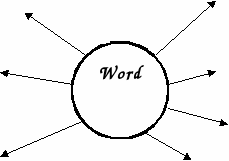 тип и размер шрифта таблицы
тип и размер шрифта таблицы
картинки рисунки
WordArt
Автофигуры проверка правописания и т.д.
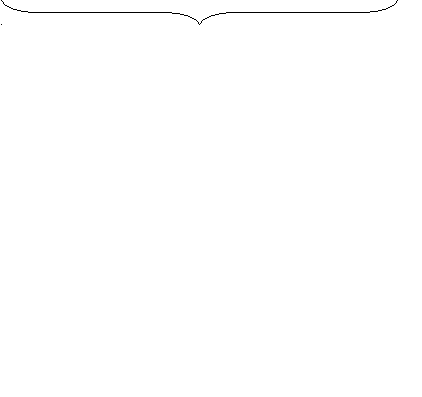
создание, редактирование и форматирование документа
Прошли второй этап,
Поставь и здесь себе оценку:
Насколько знаешь ты
Все то, что написали мы.
этап. Тестирование (5-6 мин)
Работу нашу продолжаем,
Возьмите маршрутный лист,
Даю примерно 5 минут для тестовых заданий,
Продемонстрируйте свои познанья.
Всего 2 варианта,
Кружочком обведите правильный ответ,
Но знайте, исправлять нельзя,
Вперед, мои друзья. (Затем самопроверка теста)
Вот к тестам ключ,
Проверь свои ответы,
Сколько будет правильных -
Такую ставьте и оценку.
III этап. Практическая работа (25 мин)
Хоть за окном трещат морозы
И серебрится средь полей…
Мне вспоминаются вдруг розы,
Что дарят маме, или девушке своей.
Ко дню Святого Валентина или к 8 Марта
Свою работу сотворим,
Практически умения покажем,
И в Worde свой шедевр создадим.
Внимательно читай задание,
Всё выполни и наше получи признание.
Вопросы есть?
Вопросов нет, можно к компьютерам присесть.
IV этап. Проверка выполнения работ (5 мин).
Демонстрация итоговых работ (в режиме предварительного просмотра).
Оценить практические работы.
Сделать выводы.
V этап. Рефлексия учащихся.
Посмотрим на работы ваши,
Оценим по достоинству труды.
И вы в своих листах отметьте
В конце урока настроение свое.
Выводы.
WORD - это приложение Windows, предназначенное для создания, просмотра, модификации и печати текстовых документов. WORD - одна из самых совершенный программ в классе текстовых процессоров, которая предусматривает выполнение сотен операций над текстовой и графической информацией. С помощью WORD можно быстро и с высоким качеством подготовить любой документ - от простой записки до оригинал-макета сложного издания. Этот уникальный редактор позволяет нам совершенствовать информационную культуру
Собрать маршрутные листы. (при остатке времени – выполнить резервное задание)
Маршрутный лист 1
Фамилия, имя ……………………………………………………………………………………………… Дата: …………………………
Тема урока: Текстовый процессор Microsoft Word
Цель урока: обобщить знания, умения и навыки по технологии обработки текстовых документов с применением графических возможностей Word
Этапы
Содержание этапов
Поставь себе оценку
1 этап.
 2
2
 3
3
 4
4
 5
5

6
Устно: назовите элементы окна текстового процессора Microsoft Word.
 1
1

7 8


 9
9
11

 10
10

2 этап.
Составьте кластер. Ответьте на вопрос: Какие действия мы можем совершать с помощью программы Word?


3 этап.
Реши тесты по теме «Текстовый редактор Microsoft Word».
1 вариант:
1. Как называется файл редактора Microsoft Word?
Рисунок
Электронная таблица
База данных
Презентация
Документ
2. Для выделения слова в тексте необходимо сделать:
2 щелчка после слова.
1 щелчок после слова.
2 щелчка на слове.
три щелчка на слове.
1 щелчок перед словом.
3. Переход на новую строку осуществляют с помощью клавиши
 4. Объект выполнен с помощью команды
4. Объект выполнен с помощью команды
Вставка → Рисунок → Картинки
Вставка → Рисунок → объект WordArt
Вставка → Рисунок → Автофигуры
Формат → Шрифт → Анимация
Сервис → Правописание
5. При выполнении какой команды выделенный фрагмент попадает в буфер обмена?
заменить
проверить орфографию
выровнять по центру
вырезать или копировать
вставить

4 этап
Практическая работа.
На Рабочем столе файл «Открытка» скопируй в свою папку.
Открой его и создай поздравительную открытку.
Требования к заданию:
Параметры страницы: все поля по 2 см.
Размер шрифта текста – 14.
Тип шрифта – Comic Sans MS
Страница обрамлена рамкой с рисунком.
Использовать Заливку.
Вставить картинку или две.
Использовать объект WordArt.
Использовать объект Автофигуру.
Использовать маркированный список
Поставь себе оценку за готовую работу!

5 этап
Подведение итогов урока.
Продолжите любое предложение:
Сегодня на уроке мне понравилось………………………………………………….
………………………………………………………………………………………….
Сегодня на уроке мне не понравилось……………………………………………………………………….......
………………………………………………………………………………………….
Выбери рисунок, подходящий для твоего настроения.

Маршрутный лист 2
Фамилия, имя ……………………………………………………………………………………………… Дата: ………………………
Тема урока: Текстовый процессор Microsoft Word
Цель урока: обобщить знания, умения и навыки по технологии обработки текстовых документов с применением графических возможностей Word
Этапы
Содержание этапов
Поставь себе оценку
1 этап.
 2
2
 3
3
 4
4
 5
5

6
Устно: назовите элементы окна текстового процессора Microsoft Word.
 1
1



7 8
 9
9
11

 10
10

2 этап.
Составьте кластер. Ответьте на вопрос: Какие действия мы можем совершать с помощью программы Word?


3 этап.
Реши тесты по теме «Текстовый редактор Microsoft Word».
2 вариант
1. Буфер обмена служит
для хранения копируемой и перемещаемой информации
для обмена
для хранения картинок
для выделения фрагментов текста
нет правильного ответа
2. Форматирование – это
исправление ошибок в тексте
действия по оформлению текстовых документов
правила выделения фрагментов текста
копирование фрагментов текста
перемещение фрагментов текста
3. Вставить таблицу в документ можно с помощью кнопки
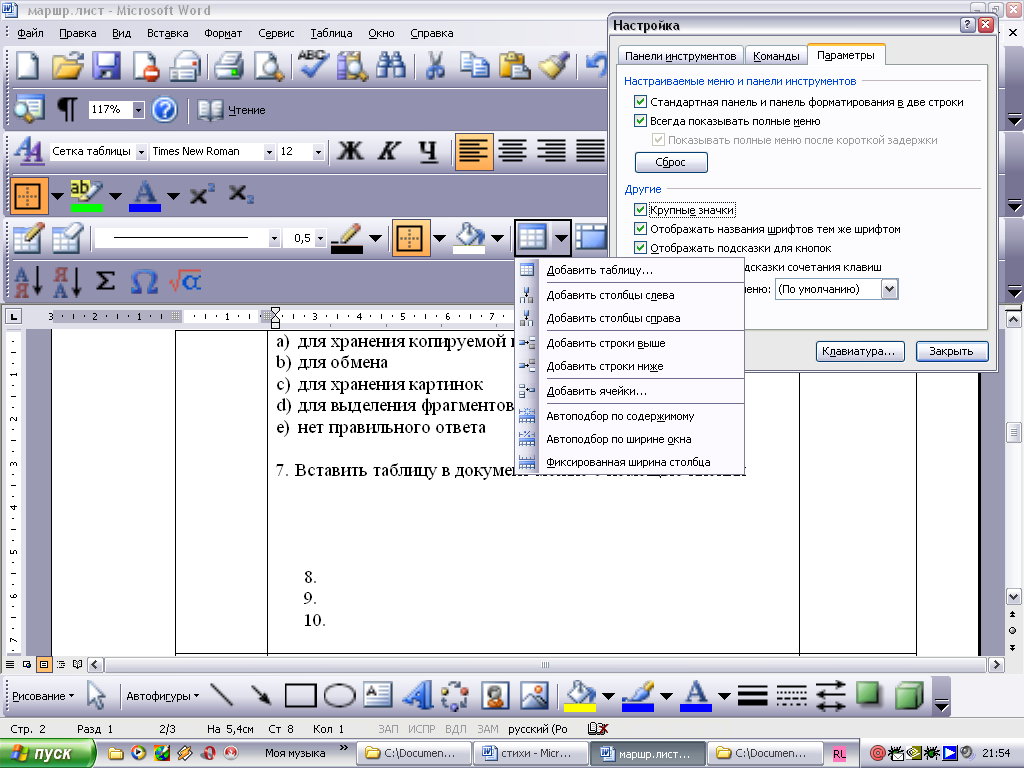 b)
b) 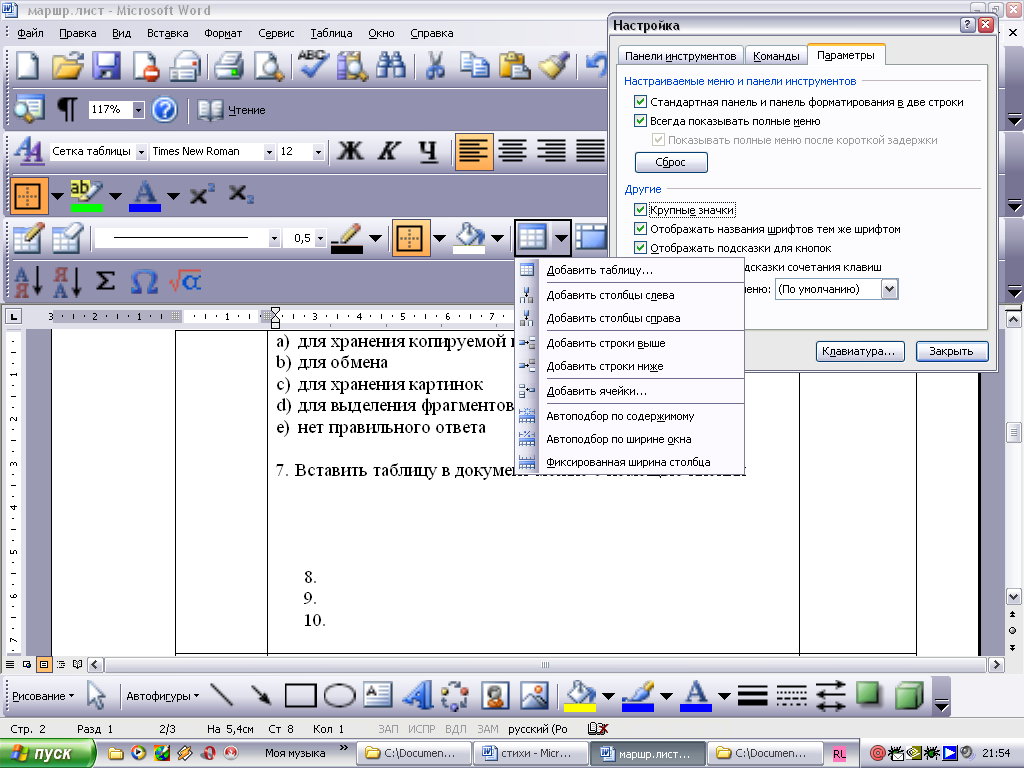 c)
c) 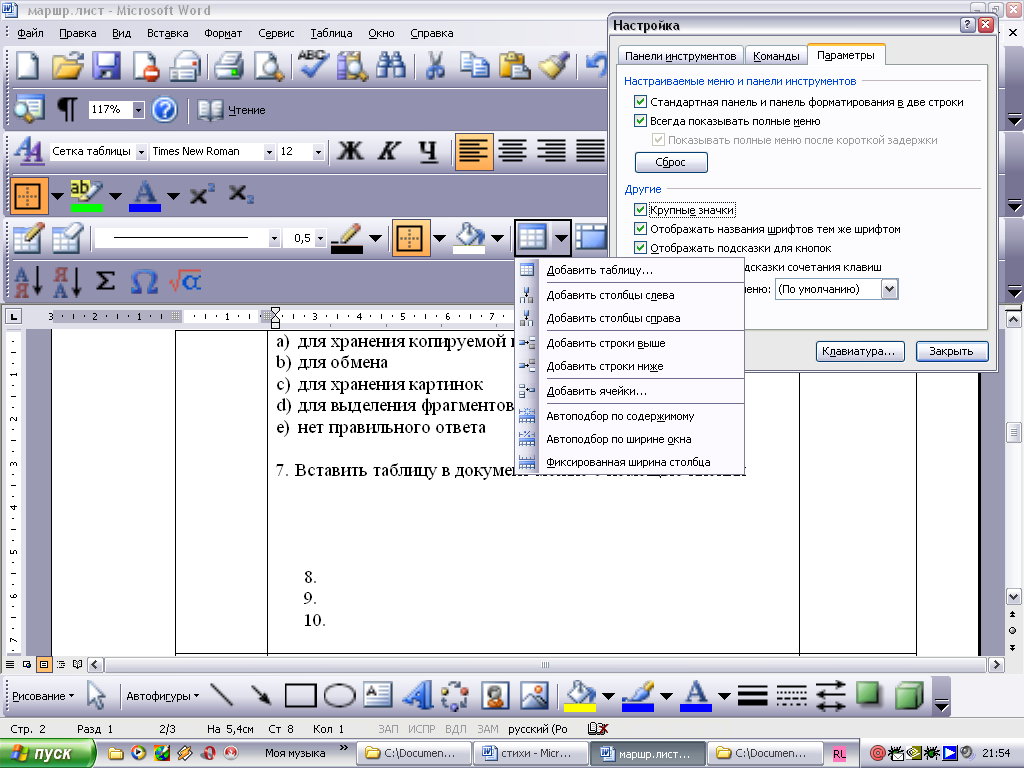
4. Вставка фигурного текста осуществляется с помощью
объекта Автофигуры
команды Формат → Границы и Заливка
объекта WordArt
коллекции картинок
команды Сервис → Правописание
5. Изменить параметры страницы можно с помощью команды
Правка → Параметры страницы
Вид → Параметры страницы
Вставка → Параметры страницы
Формат → Параметры страницы
Файл → Параметры страницы

4 этап
Практическая работа.
На Рабочем столе файл «Открытка» скопируй в свою папку.
Открой его и создай поздравительную открытку.
Требования к заданию:
Параметры страницы: все поля по 2 см.
Размер шрифта текста – 14.
Тип шрифта – Comic Sans MS
Страница обрамлена рамкой с рисунком.
Использовать Заливку.
Вставить картинку или две.
Использовать объект WordArt.
Использовать объект Автофигуру.
Использовать маркированный список
Поставь себе оценку за готовую работу!

5 этап
Подведение итогов урока.
Продолжите любое предложение:
Сегодня на уроке мне понравилось………………………………………………….
………………………………………………………………………………………….
Сегодня на уроке мне не понравилось……………………………………………………………………….......
………………………………………………………………………………………….
Выбери рисунок, подходящий для твоего настроения.

Приложение
открытка
И в подарок вкусные рецепты.
« Лакомство»
Смешать 1 столовую ложку какао с ½ стакана сахара. Очистить четыре банана, порезать и обвалять кусочки в массе из какао и сахара. Сверху посыпать орехами и покрыть взбитыми сливками или мороженым.
«Сырный десерт»
150 г сыра и пару сладких очищенных яблок нарезать тонкими ломтиками и добавить горсть миндаля, 2 столовые ложки майонеза, лимонный сок по вкусу, все перемешать. Можно немного посолить. Подавать с поджаренными ломтиками белого хлеба.

Нравится материал? Поддержи автора!
Ещё документы из категории информатика:
Чтобы скачать документ, порекомендуйте, пожалуйста, его своим друзьям в любой соц. сети.
После чего кнопка «СКАЧАТЬ» станет доступной!
Кнопочки находятся чуть ниже. Спасибо!
Кнопки:
Скачать документ